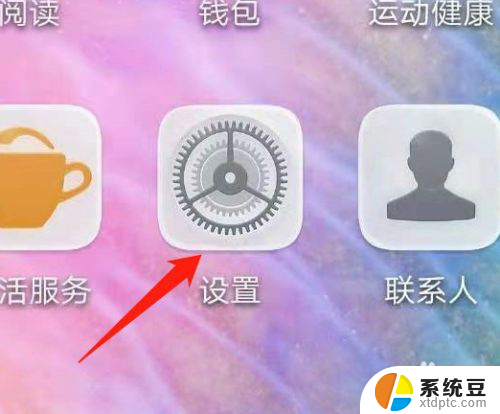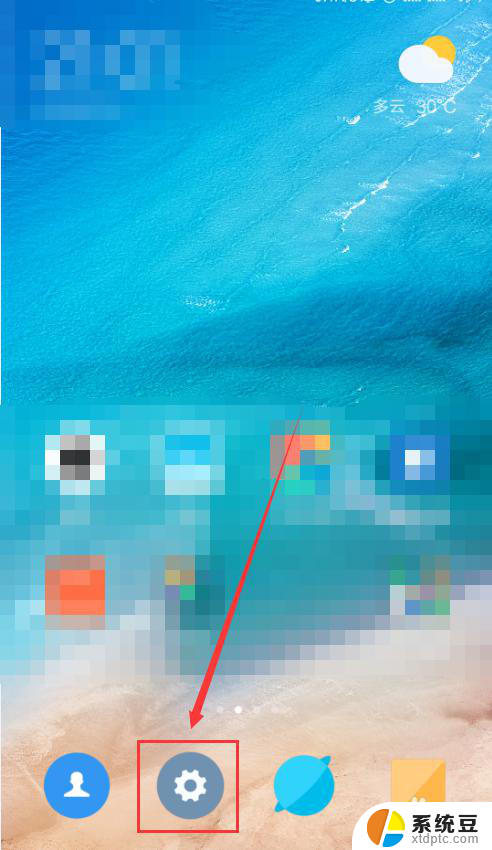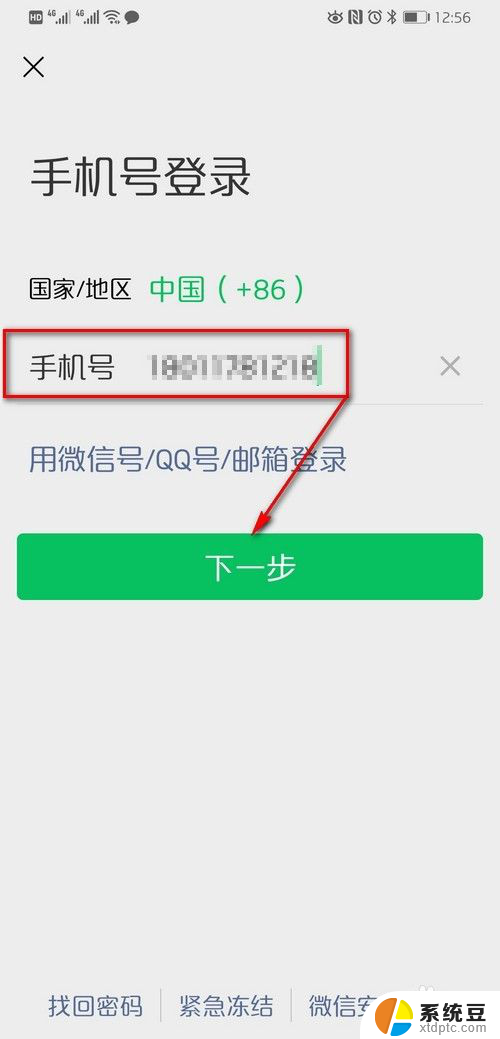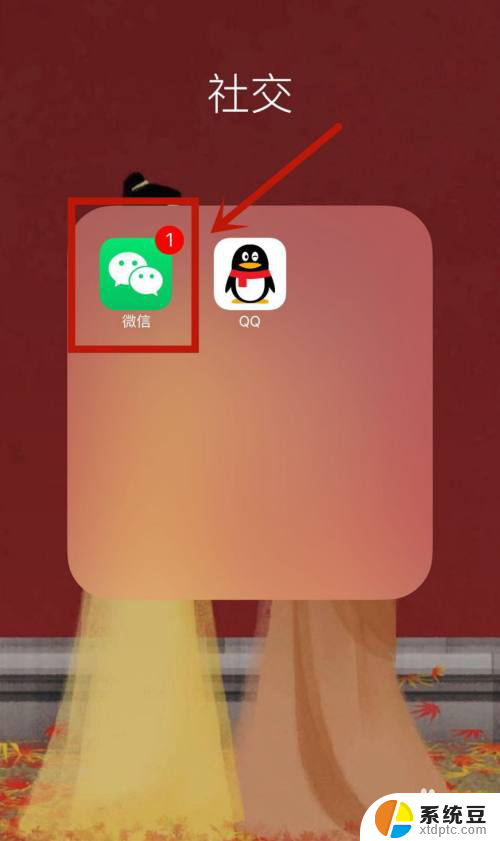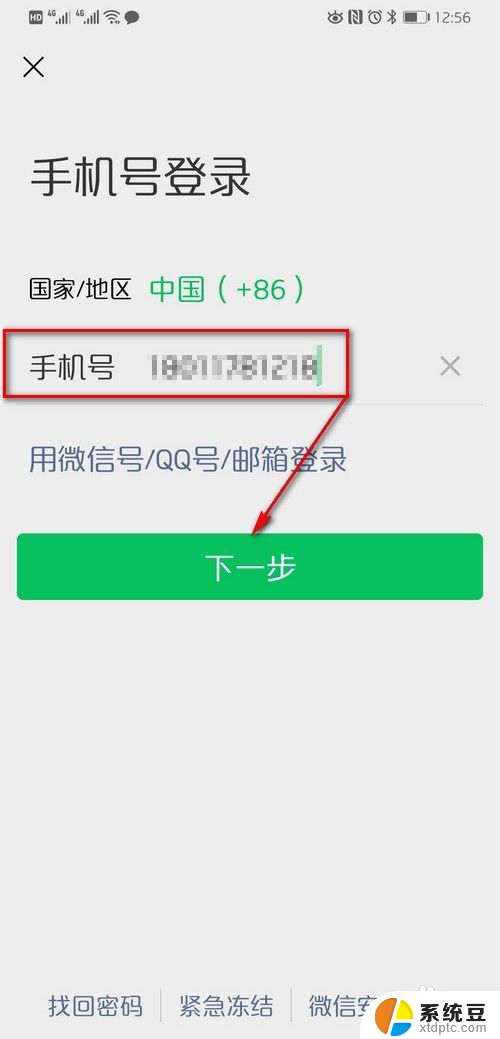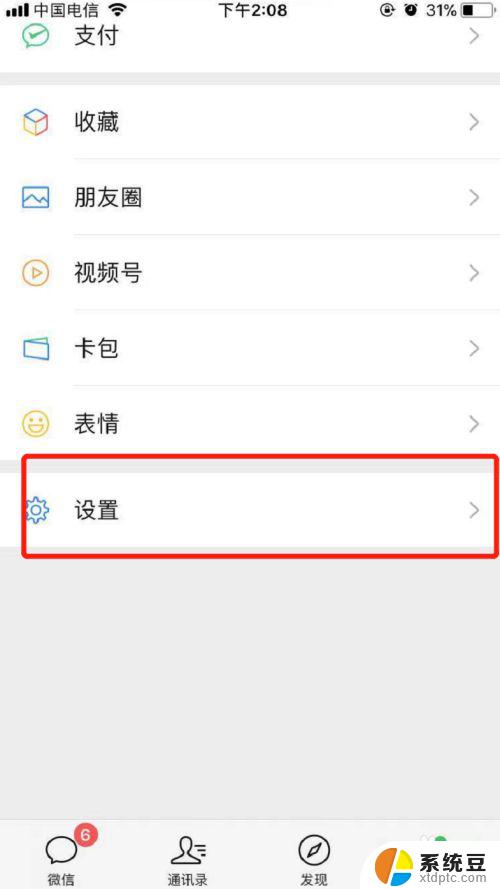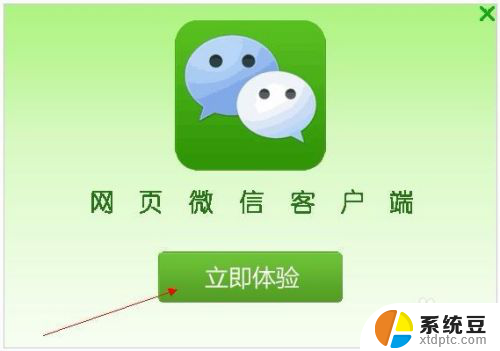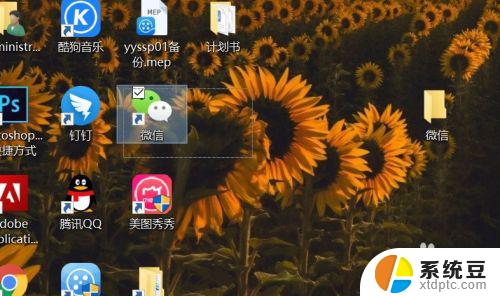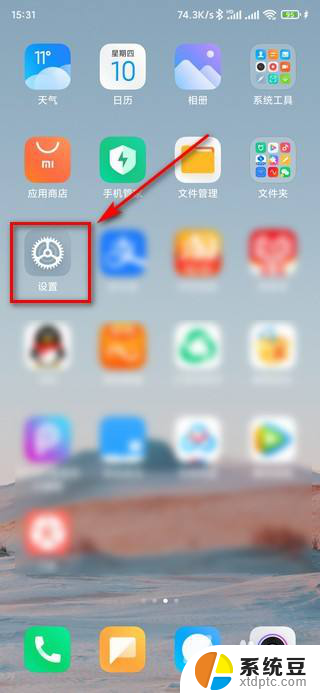vivo微信怎么分身两个微信 VIVO手机分身登录两个微信号的步骤
vivo微信怎么分身两个微信,如今微信已经成为了人们日常生活中不可或缺的沟通工具,对于一些有着多个微信号需求的用户来说,单一登录的限制可能会带来一些不便之处。幸运的是vivo手机分身功能的出现为这些用户带来了极大的便利。通过vivo手机的分身功能,用户可以轻松地登录和管理两个不同的微信号,实现了在同一台手机上同时使用两个微信账号的愿望。接下来我们将一起了解一下vivo手机分身登录两个微信号的具体步骤。
步骤如下:
1.首先我们在手机桌面,点击【设置】图标,打开设置界面,如图所示。
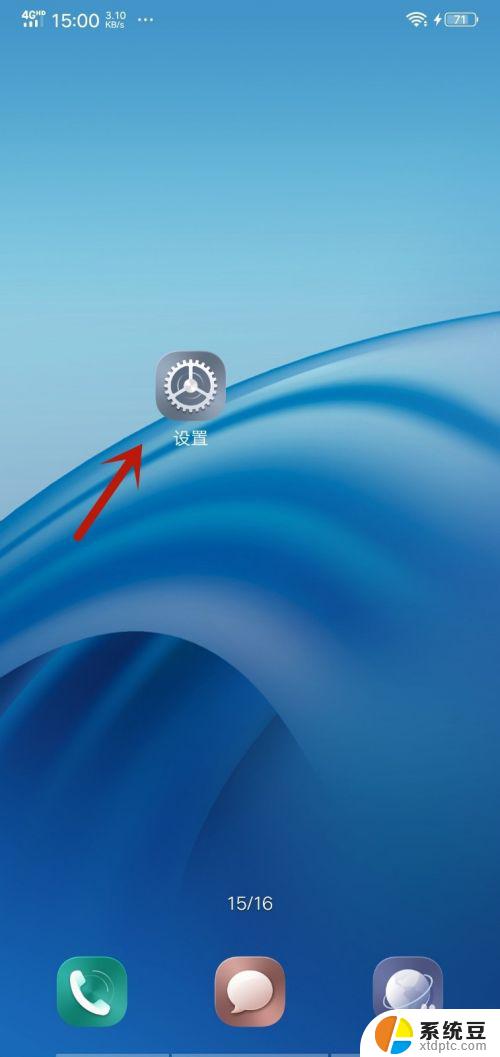
2.然后我们在进入的界面,点击下方的【应用分身】选项,如图所示。
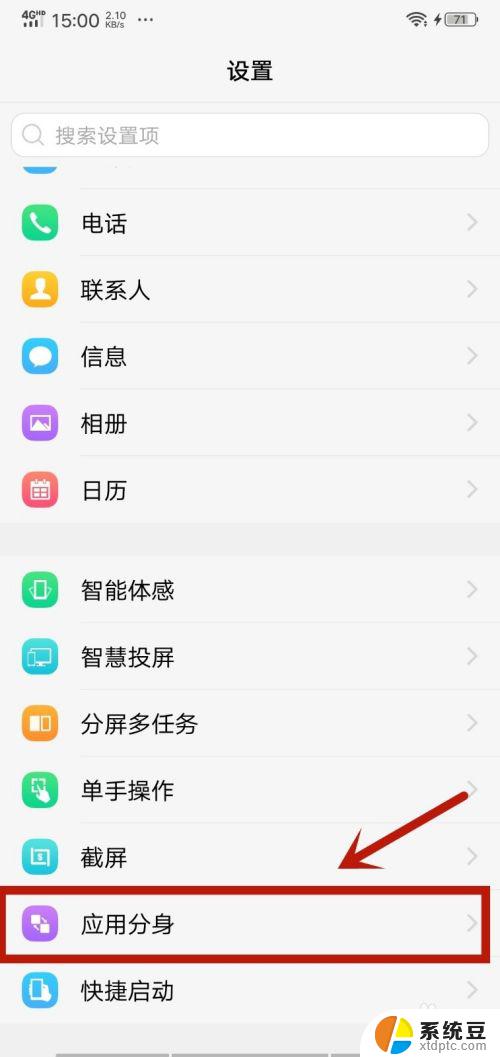
3.然后我们在里面可以看到手机已经安装,且可以分手的应用。其中微信是一个,我们点击微信后面的按钮,如图所示。
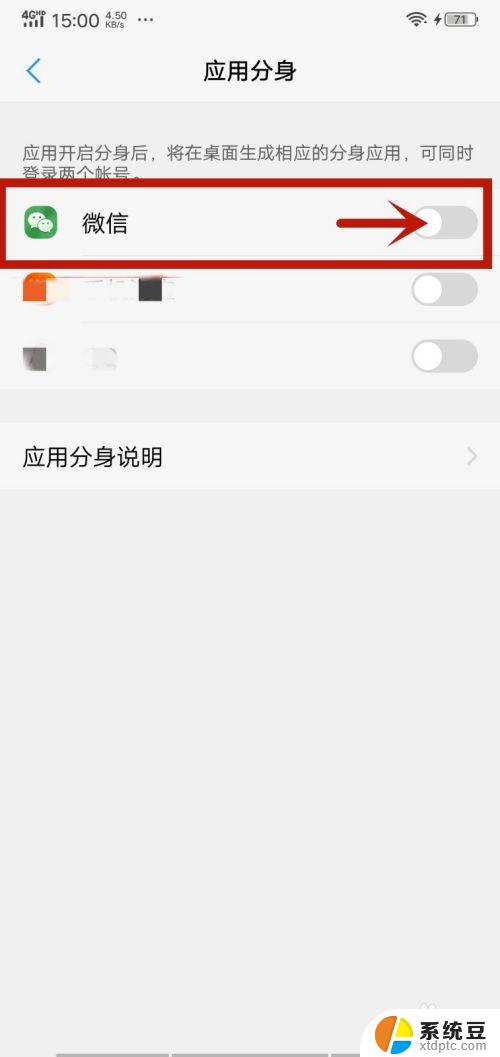
4.然后就可以看到微信应用分身开启,下面会有分身图标已添加至桌面的提示。如图所示。
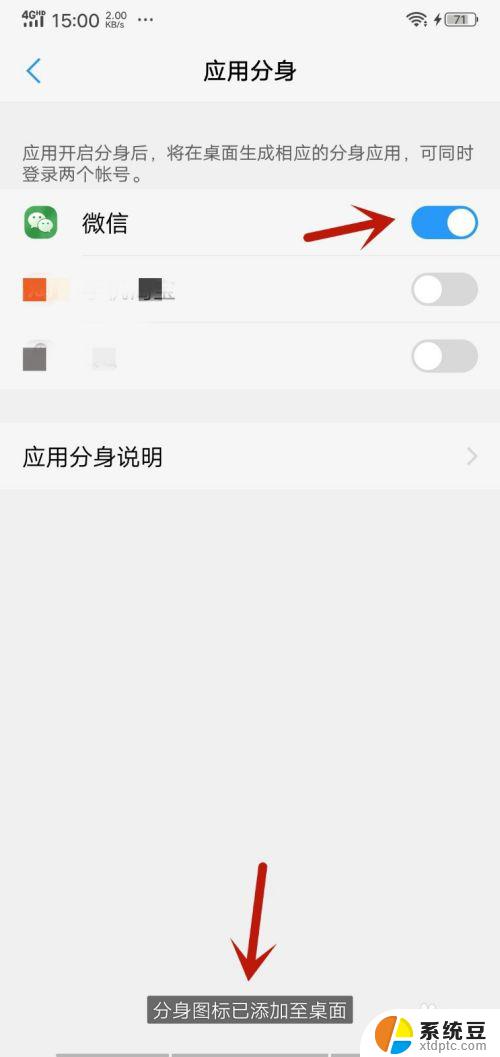
5.然后我们去最后一个桌面,就可以看到分身微信的图标,我们点击一下,如图所示。
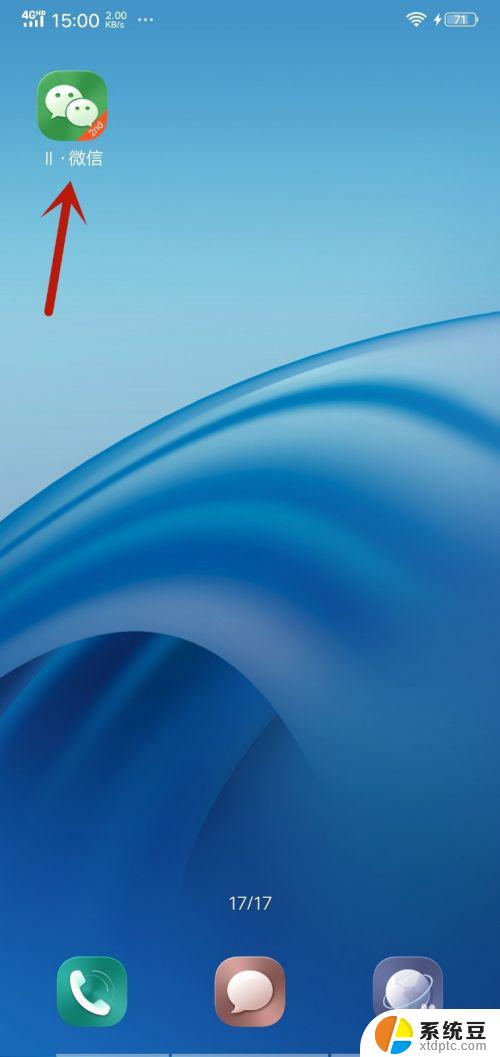
6.之后会进入到微信登录界面,我们可以登录另一个微信。这样VIVO手机应用分身就能登录两个微信号了,如图所示。

以上就是vivo微信怎么分身两个微信的全部内容,如需要,您可以根据小编提供的步骤进行操作,希望能对大家有所帮助。